Ce tutoriel est écrit pour les utilisateurs qui ont décidé de quitter leur "vie" Facebook et qui souhaitent temporairement (ou définitivement) désactiver ou supprimer leur compte Facebook.
Facebook est le réseau social le plus grand et le plus connu aujourd'hui pour partager des photos, des vidéos et des idées avec d'autres. Mais, de nombreux utilisateurs de Facebook en sont déçus, car ils n'aiment pas la façon dont Facebook stocke, conserve et partage leurs informations ou ils ne les trouvent plus intéressantes.
Important: Avant de supprimer définitivement votre compte Facebook, vous devez considérer qu'une fois que vous supprimez votre compte Facebook, vous ne pourrez plus utiliser votre compte et vous n'aurez plus accès à vos informations et données personnelles (par exemple, photos, vidéos, etc.). Donc, la première chose que vous devez faire, avant de supprimer votre compte Facebook, est de sauvegardez vos informations personnelles depuis Facebook.
Comment supprimer ou désactiver votre compte Facebook.
Partie 1. Comment désactiver votre compte Facebook.
Avant de procéder à la suppression de votre compte Facebook, je vous suggère de désactiver votre compte pendant quelques jours jusqu'à ce que vous décidiez avec certitude que vous n'en voulez plus et qu'il n'est plus nécessaire de l'utiliser. Mais, si vous avez déjà pris votre décision finale et que vous souhaitez supprimer définitivement votre compte Facebook, passez à Partie 2.
1. Accédez à la page Web Facebook (http://www.facebook.com) et connectez-vous à votre compte Facebook.
2. Clique le flèche vers le bas icône  dans le coin supérieur droit et sélectionnez Réglages.
dans le coin supérieur droit et sélectionnez Réglages.
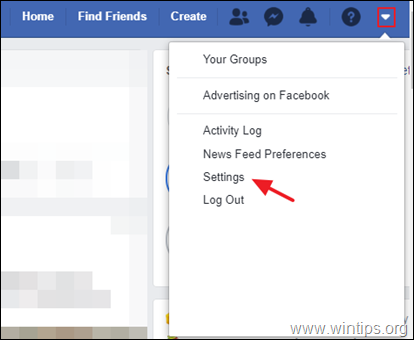
3. À Général paramètres du compte, cliquez sur Gérer son compte.
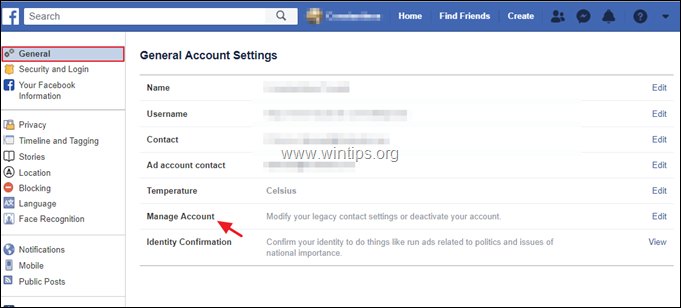
4. Faites défiler vers le bas et cliquez Désactiver votre compte.
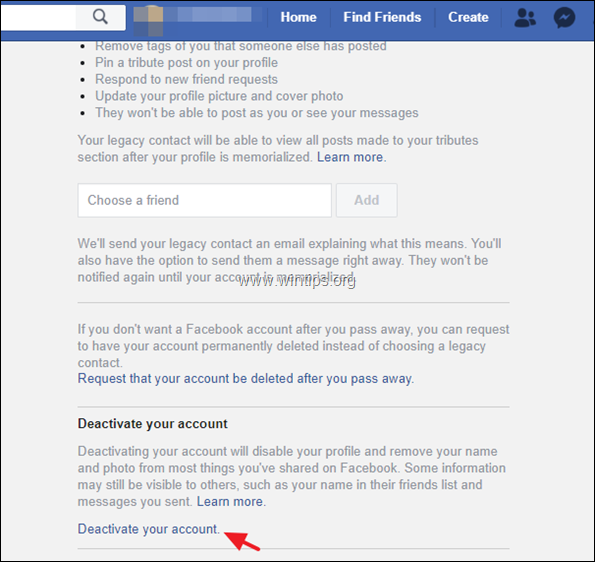
5. Tapez le mot de passe de votre compte et cliquez sur Continuez.
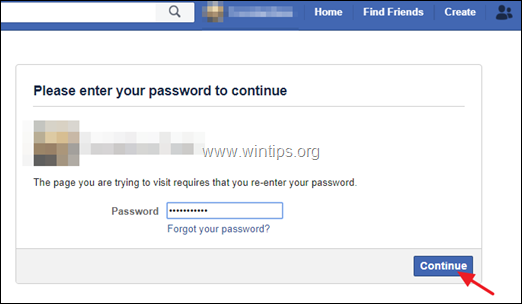
4. A l'écran suivant lire attentivement les informations fournies et…*
une. Donnez une raison pour quitter Facebook.
b. Si vous administrez d'autres pages Facebook, ajoutez d'autres utilisateurs FB en tant qu'administrateur.
c. Cochez la case Désinscription par e-mail si vous ne souhaitez plus recevoir d'invitations par e-mail d'amis Facebook.
ré. Si vous avez développé des applications de plate-forme, indiquez si vous souhaitez les supprimer ou non.
e. Cliquez enfin sur le Désactiver bouton pour désactiver votre compte FB.
* Important: Lorsque vous désactivez votre compte, votre chronologie et toutes les informations qui y sont associées disparaissent immédiatement de Facebook. Les personnes sur Facebook ne pourront pas vous rechercher ni afficher aucune de vos informations. Lisez donc attentivement toutes les informations sur l'écran d'avertissement avant de désactiver votre compte.
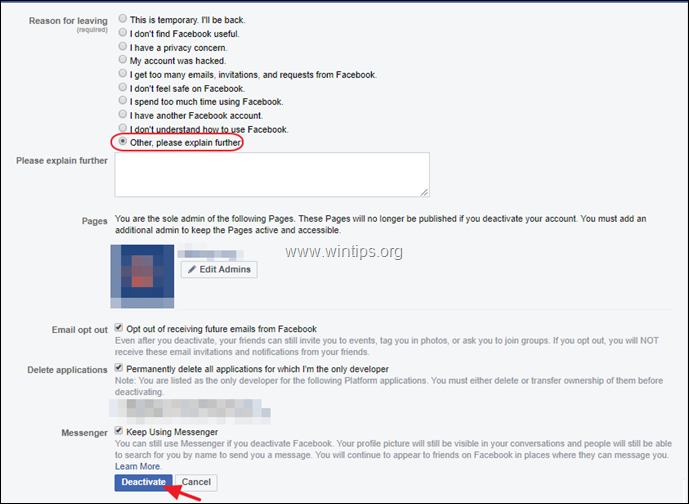
5. C'est ça! Votre compte est maintenant désactivé. À partir de maintenant, vous pouvez revenir sur Facebook à tout moment (si vous décidez de le faire) en vous connectant avec votre nom d'utilisateur (e-mail) et votre mot de passe Facebook. Lorsque vous faites cela, toute votre chronologie, vos amis, vos photos, etc. seront restaurés dans leur état d'origine comme avant la désactivation.
Partie 2. Comment supprimer définitivement votre compte Facebook.
1. Aller à Page Web de suppression de compte Facebook (https://www.facebook.com/help/delete_account)
2. Au Supprimer définitivement le compte option :
une. Choisissez Désactiver le compte, si vous souhaitez faire une pause avec Facebook.
b. Sauvegardez vos informations personnelles depuis Facebook.
c. Si vous administrez d'autres pages Facebook, cliquez sur Modifier les paramètres d'administration et ajoutez d'autres utilisateurs FB en tant qu'administrateurs sur les pages.
ré. Si vous avez des applications Facebook pour développeurs, cliquez sur le bouton Gérer les applications et supprimez-les.
e. Cliquez sur Supprimer le compte pour effacer votre compte FB et toutes vos informations Facebook.
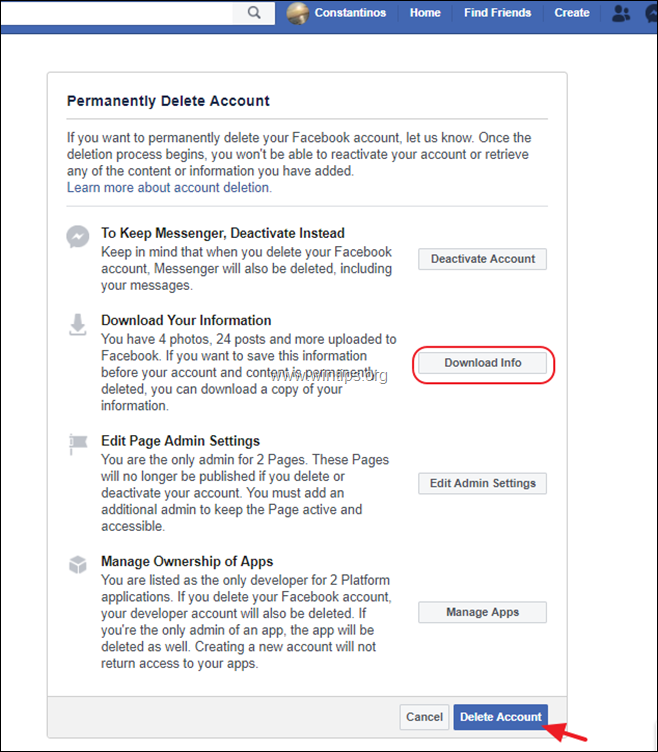
3. Au "Supprimer définitivement le compte" la fenêtre, tapez votre mot de passe (1) et le Texte captcha affiché ci-dessous (2) et enfin cliquez sur «D'accord”
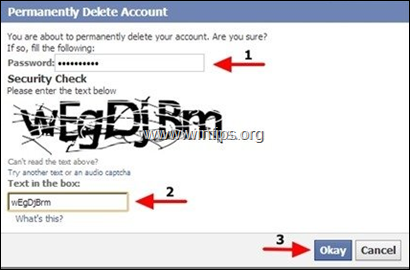
4. C'est ça. Facebook vous informe que votre compte a été désactivé. Si vous ne vous connectez pas à votre compte dans les 14 prochains jours, votre compte sera supprimé (désactivé) pour toujours.
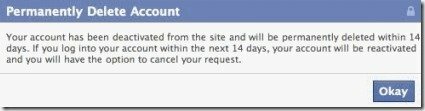
C'est ça! Faites-moi savoir si ce guide vous a aidé en laissant votre commentaire sur votre expérience. Aimez et partagez ce guide pour aider les autres.